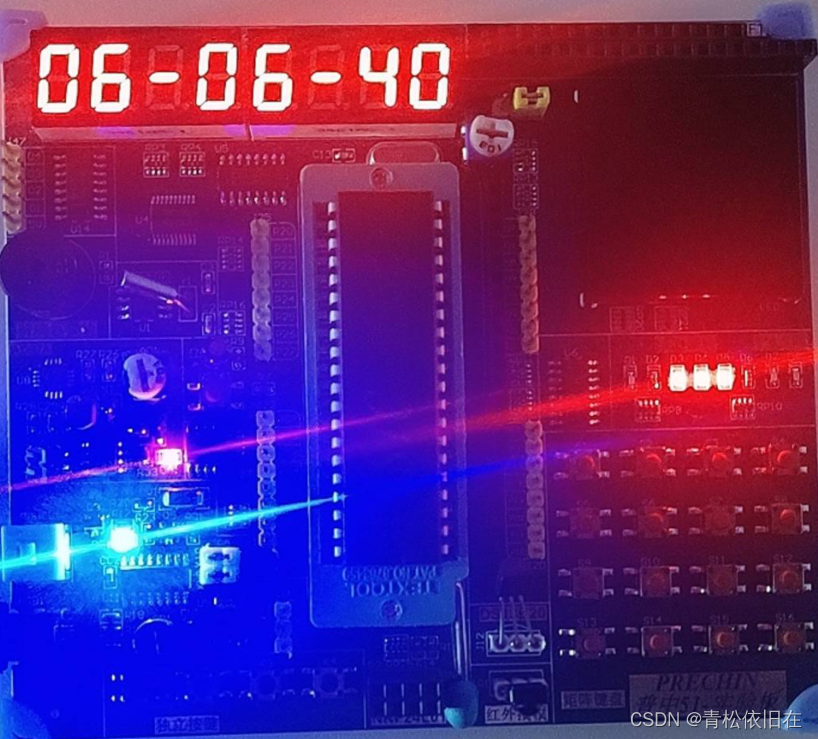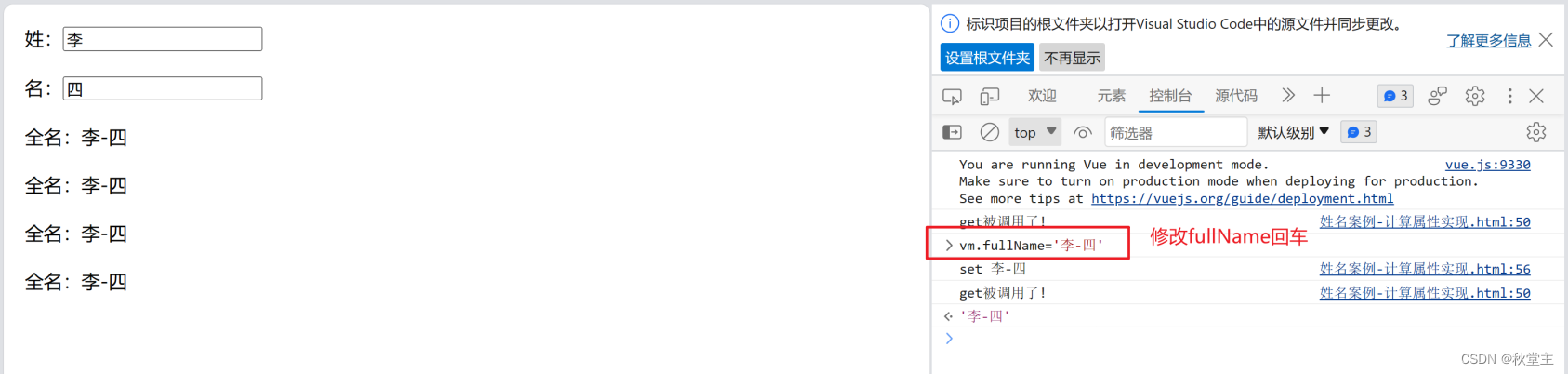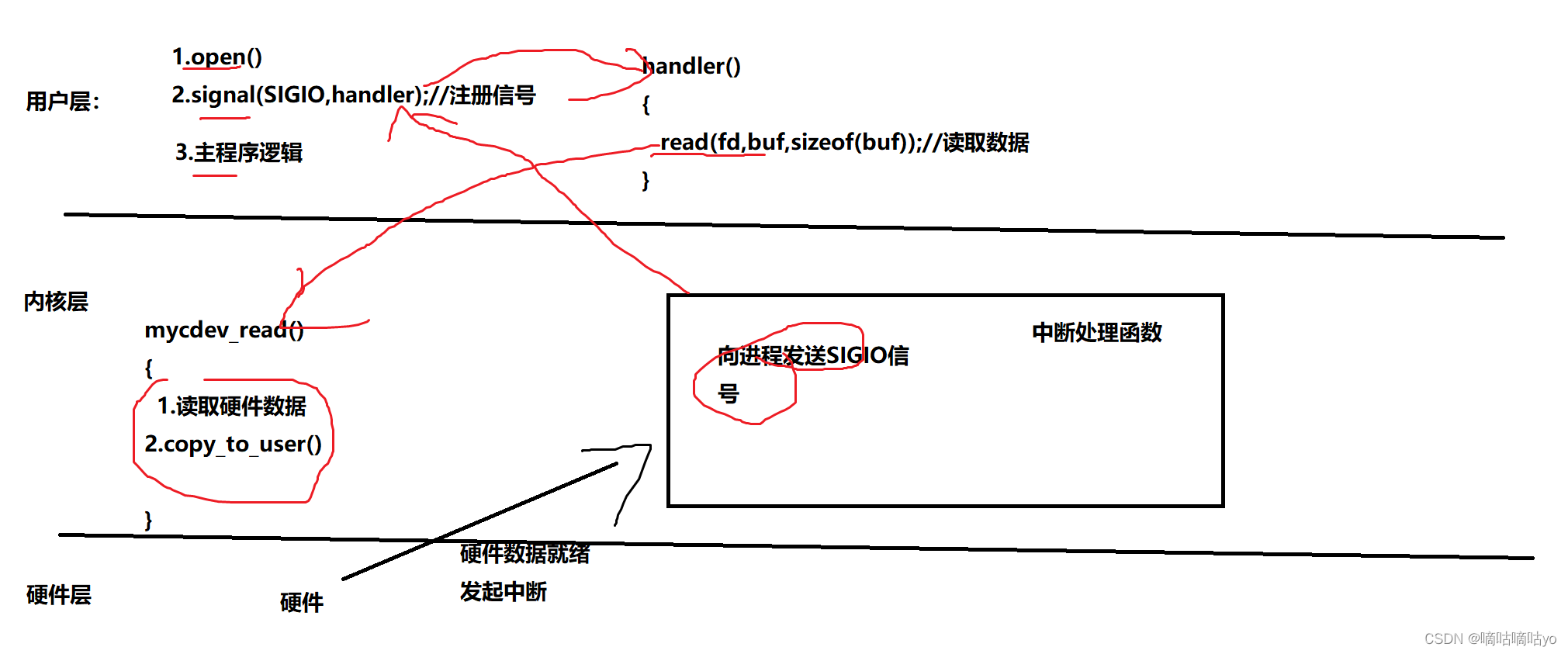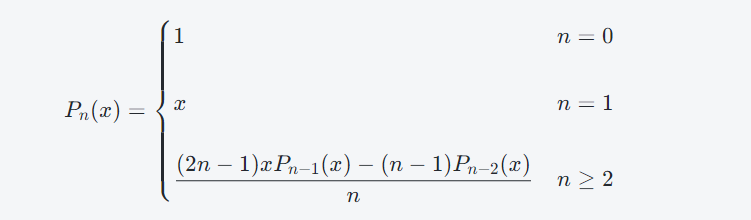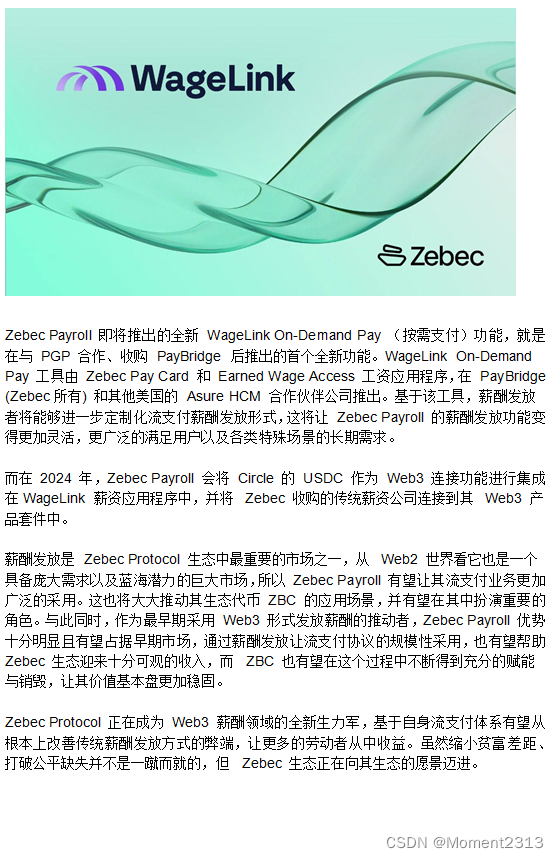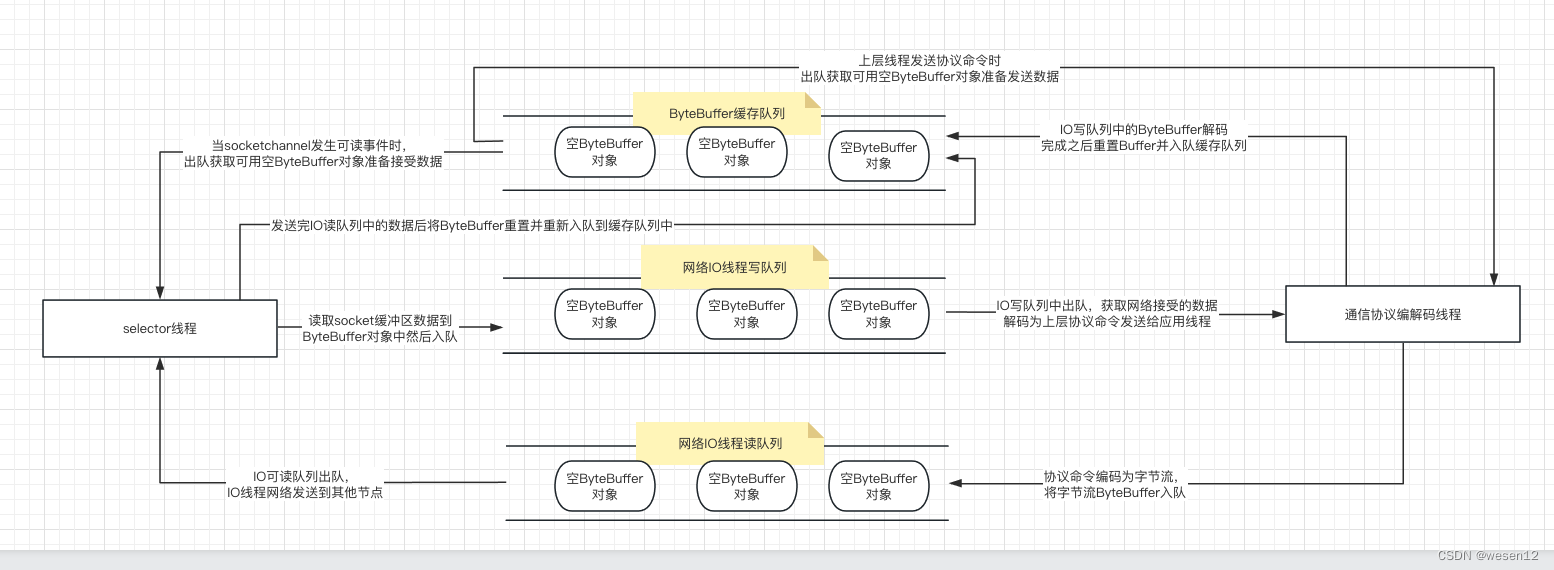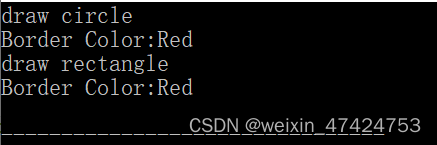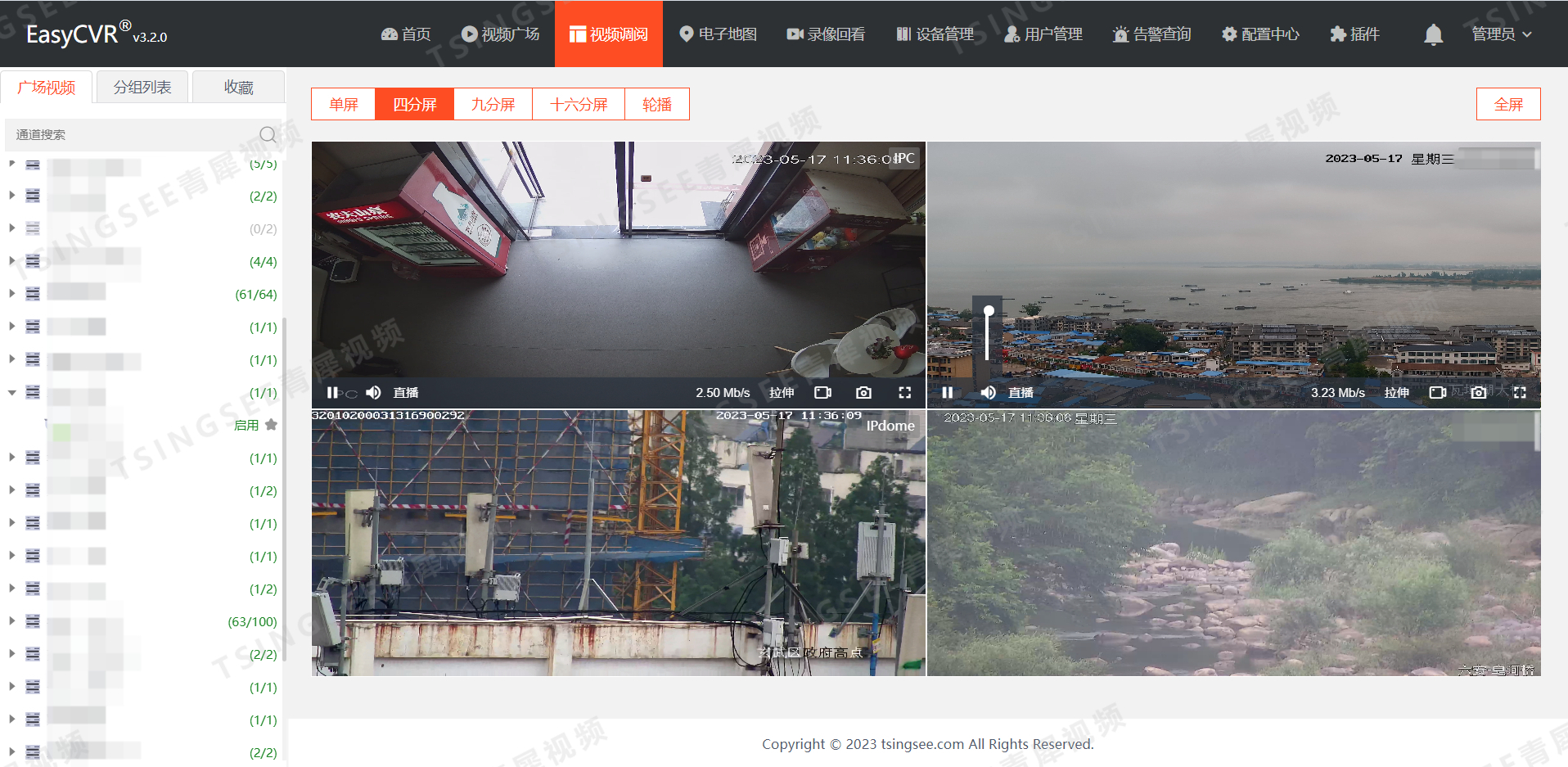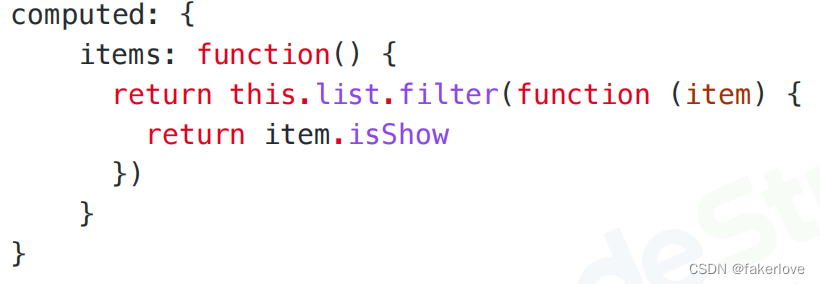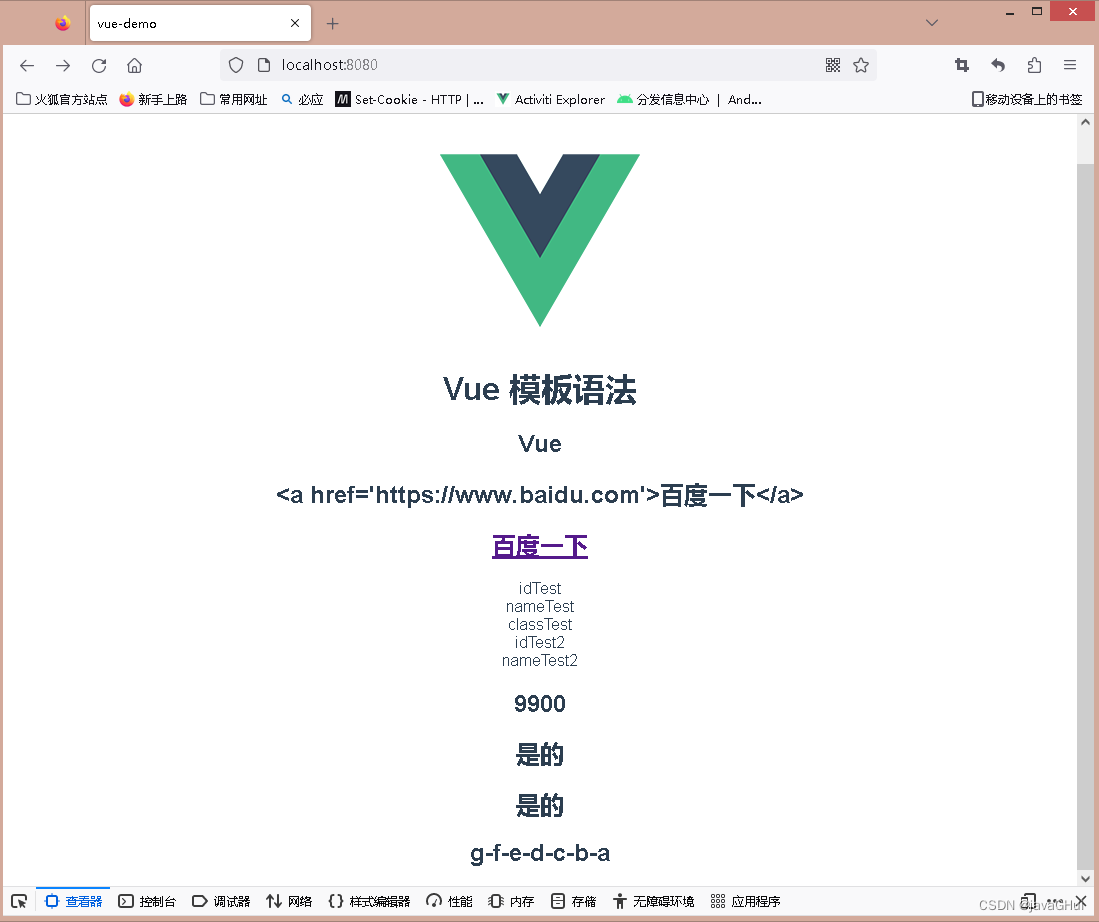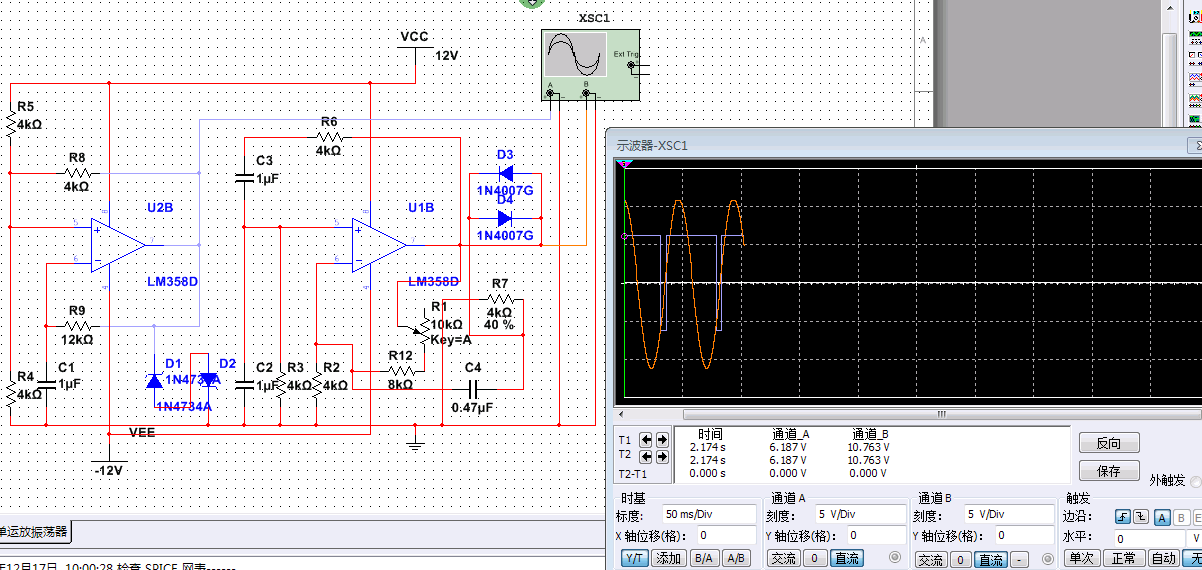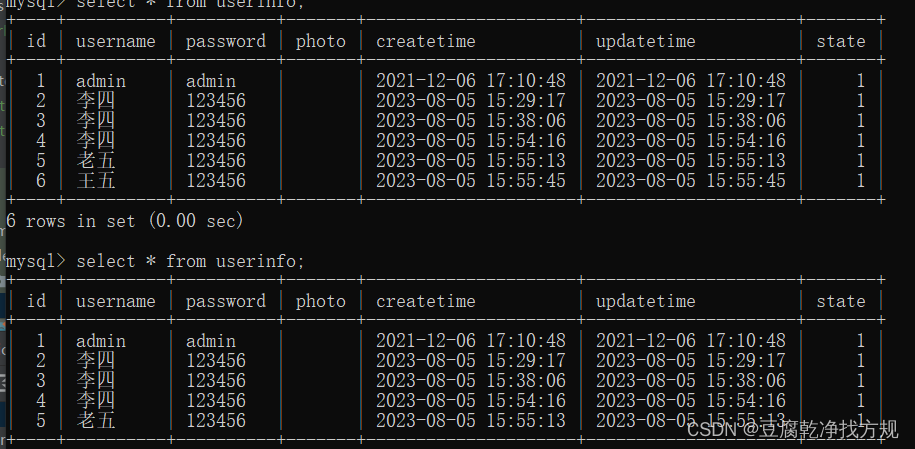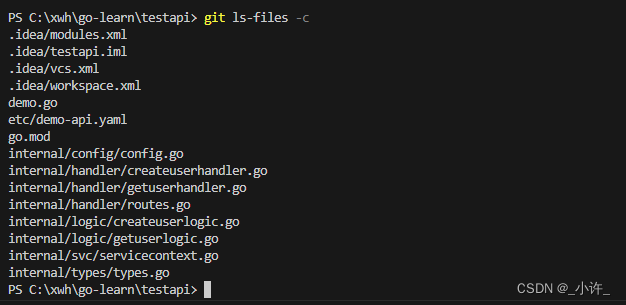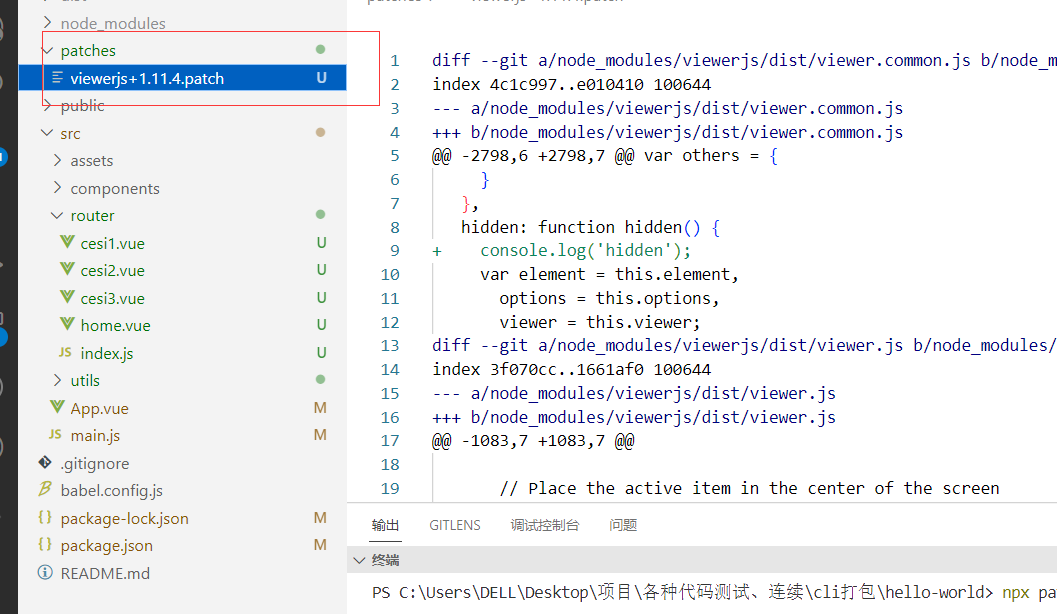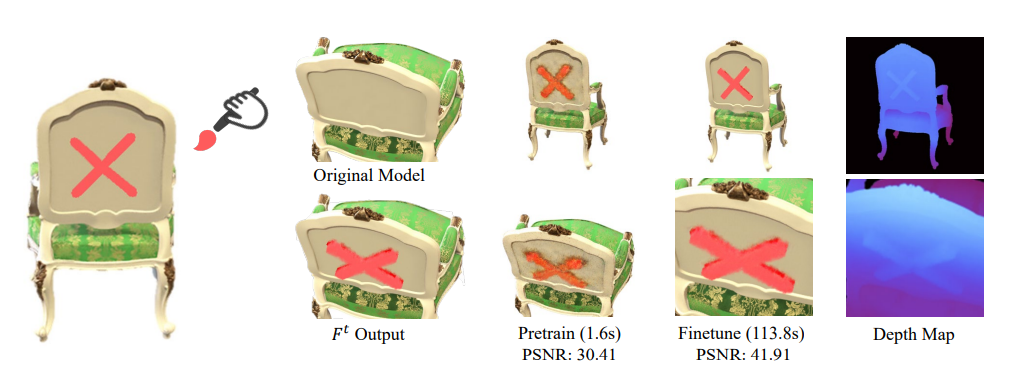一 git概述:
- Git是一种分布式版本控制系统,用于跟踪和管理软件开发项目中的代码变更。
- 它允许多人协同工作,记录代码历史变更,并轻松管理多个项目版本。
**Git的主要特点**包括:
1. **分布式系统**:每个开发者都拥有完整的存储库副本,可以在本地进行提交、分支和合并操作,而无需依赖中央服务器。这使得团队成员可以离线工作,减少了网络依赖性,并提高了效率和灵活性。
2. **快速和高效**:Git以本地操作为主,因此执行速度非常快,即使在大规模项目上也能保持高效。
3. **强大的分支和合并**:Git的分支功能非常强大,允许开发者轻松创建、合并和切换分支,便于并行开发和测试新功能。
4. **数据完整性**:Git中的数据以不可更改的哈希值保存,确保每个版本都能完整地被追踪和验证。
5. **灵活的工作流程**:Git支持多种工作流程,可以适应不同团队和项目的需求。
6. **大型项目支持**:Git在处理大规模项目时表现出色,能够高效地管理海量代码。
二 . Git安装,配置,初始化:
1. **Git安装**:
- 在Windows上:下载适用于Windows的Git安装程序并运行安装向导。您可以从Git官方网站(https://git-scm.com/downloads)获取安装程序。
- 在macOS上:如果您使用Homebrew,可以在终端中运行`brew install git`来安装Git。否则,您可以从Git官方网站下载macOS的安装程序并进行安装。
- 在Linux上:使用系统包管理器来安装Git。例如,在Ubuntu上,可以运行`sudo apt-get install git`。
2. **Git配置**:
- 配置用户名:在安装Git后,首先设置全局的用户名和电子邮件地址。这将用于标识您的提交记录。在终端中运行以下命令:
```
git config --global user.name "Your Name" (这里账号邮箱不用填写真实的)
git config --global user.email "your.email@example.com"
```
- 您还可以配置其他的Git选项,例如文本编辑器等。
3. **Git初始化**:
- 在本地项目目录中,使用 `git init` 命令将该目录初始化为Git仓库。这将创建一个.git文件夹,用于存储Git的配置和版本历史信息。
- 在终端中进入项目目录,运行:
```
cd /path/to/your/project
git init
```
三 . Git文件状态和提交版本:
在Git中,文件有三种主要状态,用于跟踪文件在版本控制中的变化情况。这三种文件状态是:
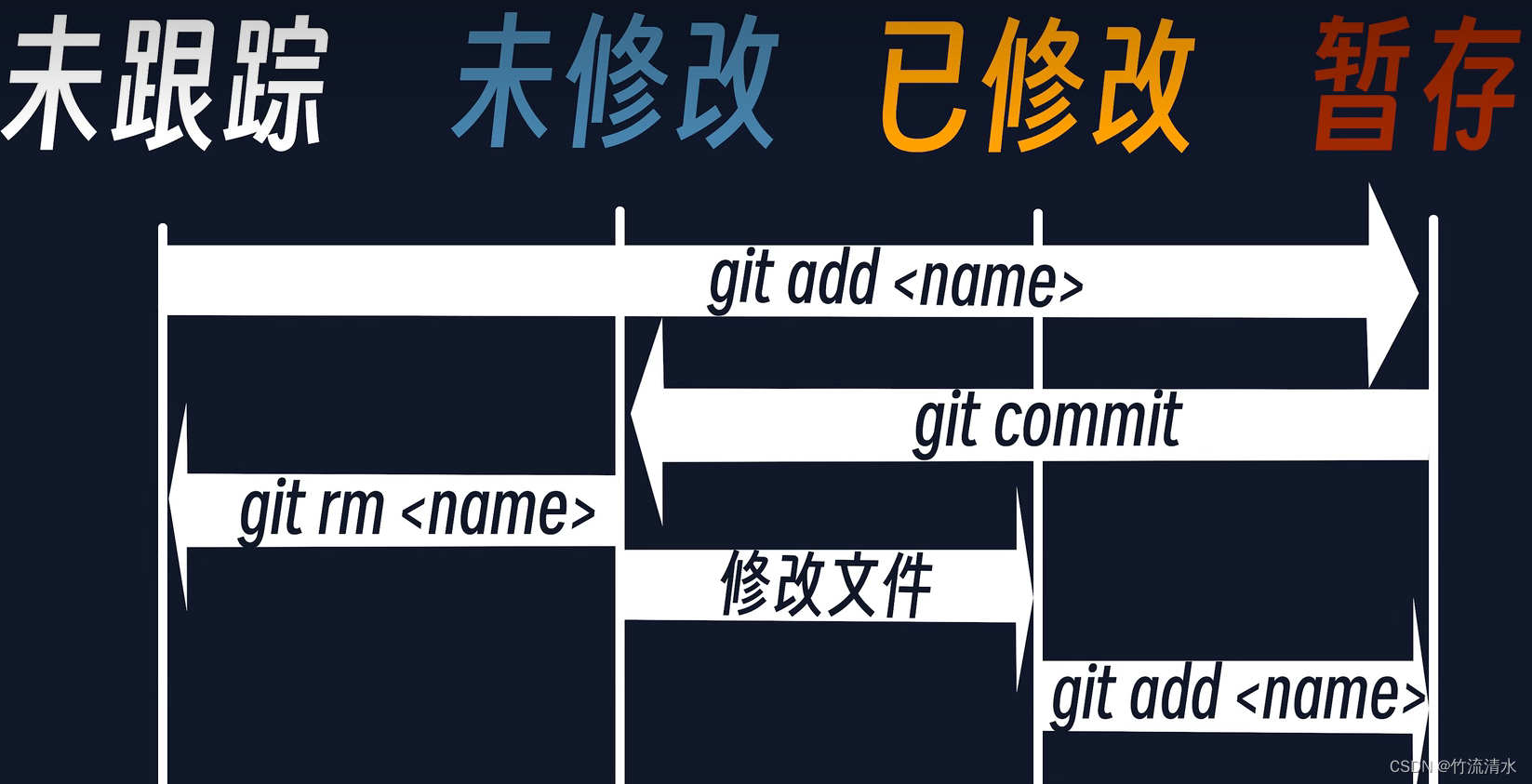
流程:
新建到仓库的所有文件 未跟踪状态
git add 变为暂存状态 git commit 提交后 形成新版本 文件变为未修改状态 在未修改状态可以通过 git rm 变为未跟踪状态 对未修改文件进行修改就变成已修改状态 对已修改文件使用git add 变暂
1. **未跟踪(Untracked)**:
- 当您在Git仓库中新建一个文件或添加一个未被Git管理的文件时,该文件处于未跟踪状态。
- 未跟踪的文件不在Git的版本管理之下,Git不会追踪其变化或将其包含在提交中。
2. **已修改(Modified)**:
- 如果在上一次提交之后,对已经被Git管理的文件进行了修改,这些文件就处于已修改状态。
- Git通过比较文件的当前状态和最后一次提交时的状态来确定文件是否处于已修改状态。
3. **已暂存(Staged)**:
- 当您对已修改的文件使用 `git add` 命令后,文件会进入已暂存状态。
- 已暂存的文件表示它们的最新修改已经被放入暂存区(Staging Area),准备提交成为新的版本。
下面是一些常见的文件状态示例及其对应的含义:
- `Untracked`:新建的文件或还未添加到Git仓库中的文件。
- `Modified`:已被Git管理的文件,在上一次提交之后被修改过,但尚未添加到暂存区。
- `Staged`:已被Git管理的文件,在上一次提交之后被修改过,并已添加到暂存区,准备提交成为新的版本。
- `Unmodified`:已被Git管理的文件,在上一次提交之后未发生过修改,处于稳定状态。
四. Git远程仓库:
Git远程仓库是一个位于网络上的代码仓库,用于存储代码和版本历史。使用远程仓库,团队成员可以在不同地点协同开发,并方便地分享代码。在Git中,可以将远程仓库添加为项目的一个远程链接,并与之交互。
1. **克隆远程仓库:** 使用 `git clone` 命令可以将远程仓库完整地复制到本地,创建一个本地副本。克隆后,您将拥有远程仓库的所有历史和分支。
```
git clone <remote_repository_url>
```
2. **添加远程仓库:** 使用 `git remote add` 命令将远程仓库添加到本地仓库的远程仓库列表中。通常,远程仓库会被命名为 "origin"。
```
git remote add origin <remote_repository_url>
```
3. **推送到远程仓库:** 使用 `git push` 命令将本地的提交推送到远程仓库。推送时,您需要指定要推送的分支。
```
git push <remote_name> <branch_name>
```
4. **拉取远程仓库:** 使用 `git pull` 命令可以从远程仓库拉取最新的代码和提交,将本地代码与远程仓库同步。
```
git pull <remote_name> <branch_name>
```
5. **查看远程仓库:** 使用 `git remote` 命令可以查看当前已添加的远程仓库列表。
```
git remote -v
```
6. **删除远程仓库:** 使用 `git remote remove` 命令可以删除不再需要的远程仓库。
```
git remote remove <remote_name>
```
五 . Git分支:
它允许团队成员在不同的分支上独立开发不同的功能,然后将这些功能集成到主线代码中。使用分支可以避免直接在主线代码上进行修改,保持主线代码的稳定性,并提高开发效率。
- 创建分支:使用 `git branch` 创建新的分支。
- 切换分支:使用 `git checkout` 或 `git switch` 切换到其他分支。
- 分支合并:使用 `git merge` 将分支合并到主分支
六. Git推送,拉取,跟踪远程分支:
在Git中,推送(Push)、拉取(Pull)和跟踪(Track)远程分支是与远程仓库交互的常见操作。这些操作允许您在本地仓库和远程仓库之间同步代码,以便与其他团队成员共享和合作开发。
1. **推送远程分支:**
- 使用 `git push` 命令将本地分支的提交推送到远程仓库中。如果远程分支不存在,将会创建一个同名的远程分支。
```
git push <remote_name> <local_branch_name>
```
例如,要将本地的主分支(master)推送到远程仓库的主分支,可以执行:
```
git push origin master
```
2. **拉取远程分支:**
- 使用 `git pull` 命令从远程仓库拉取最新的代码和提交,将本地分支与远程分支合并。
```
git pull <remote_name> <remote_branch_name>
```
例如,要从远程仓库的主分支(master)拉取最新代码并合并到本地的主分支,可以执行:
```
git pull origin master
```
3. **跟踪远程分支:**
- 使用 `git checkout -b` 命令可以在本地创建并切换到一个新的分支,并与指定的远程分支建立跟踪关系。
```
git checkout -b <local_branch_name> <remote_name>/<remote_branch_name>
```
例如,要创建一个新分支并跟踪远程的开发分支(dev),可以执行:
```
git checkout -b feature dev
```
跟踪远程分支的好处是,当您使用 `git pull` 命令时,Git会自动将远程分支的代码更新到您所跟踪的本地分支上。这样,您就可以轻松地与团队成员共享代码和提交,并保持与远程仓库同步。在多人协作的开发环境中,推送、拉取和跟踪远程分支是非常常见的操作。
七 . Git存储功能:
在Git中,`git stash` 是一个有用的命令,用于将当前工作目录中的未提交的修改暂时保存起来,以便可以切换到其他分支或处理其他任务。`git stash` 可以将您的工作目录恢复到上一次提交后的状态,同时保留未提交的修改。
使用 `git stash` 的基本用法如下:
1. **保存工作目录的修改:** 在进行一些修改但不想提交它们的情况下,使用 `git stash` 命令将修改暂存。
```
git stash
```
这将暂存当前工作目录中的所有未提交的修改。
2. **查看保存的存储列表:** 使用 `git stash list` 命令可以查看当前存储的列表,显示所有已保存的存储。
```
git stash list
```
3. **应用存储的修改:** 使用 `git stash apply` 命令可以将最新的存储恢复到当前工作目录中。
```
git stash apply
```
如果有多个存储,您可以使用 `git stash apply stash@{n}` 来应用指定的存储。
4. **删除存储:** 使用 `git stash drop` 命令可以删除最新的存储。
```
git stash drop
```
如果要删除指定的存储,可以使用 `git stash drop stash@{n}`。
5. **应用并删除存储:** 使用 `git stash pop` 命令可以恢复并删除最新的存储。
```
git stash pop
```
如果要恢复并删除指定的存储,可以使用 `git stash pop stash@{n}`。
使用 `git stash` 命令非常方便,特别是在您需要切换到其他分支或处理其他任务时,但又不想提交当前的修改。它允许您暂时保存您的工作进度,并在需要时轻松恢复。请注意,`git stash` 仅保存已跟踪的文件,对于新建的、未跟踪的文件和空的目录不会保存。
八 Git重置和变基:
- 重置:
在Git中,重置(Reset)是一种用于更改当前分支的指针位置和文件状态的操作。它允许您回退到不同的提交状态或撤销已提交的修改。Git提供了三种重置模式:软重置(Soft Reset)、混合重置(Mixed Reset)和硬重置(Hard Reset)。每种模式对分支指针和工作目录的影响略有不同。
1. **软重置(Soft Reset):**
软重置保留当前的修改,并将分支指针移动到指定的提交位置。这意味着Git将当前分支指向新的提交,但不会撤销工作目录或暂存区的内容。软重置通常用于撤销一次提交,并将提交的修改重新提交。
```
git reset --soft <commit_hash>
```
2. **混合重置(Mixed Reset):**
混合重置是重置的默认模式。它不仅移动分支指针,还会取消暂存区的内容。这意味着Git将当前分支指向新的提交,并且取消暂存区的所有内容,但工作目录的修改仍然保留。混合重置通常用于撤销一次提交并取消暂存区的文件。
```
git reset --mixed <commit_hash>
```
3. **硬重置(Hard Reset):**
硬重置是最强制性的重置模式。它不仅移动分支指针,还会彻底删除工作目录和暂存区的内容,将它们恢复到指定的提交状态。这意味着Git将当前分支指向新的提交,并且会永久删除所有未提交的修改。慎用硬重置,因为它可能导致数据丢失。
```
git reset --hard <commit_hash>
```
请谨慎使用重置操作,特别是在已经推送到远程仓库的分支上。如果您不确定重置的影响,请确保在使用重置之前备份您的工作目录或创建一个新的分支来尝试。重置是一种强制性的历史修改操作,应谨慎使用。
- 变基:
在Git中,变基(Rebase)是一种用于修改提交历史的操作,它允许您将一个分支的修改应用到另一个分支上,从而使项目的提交历史更加整洁和线性。变基通过将一个分支上的提交依次应用到另一个分支的末尾,从而创建一个新的提交历史。
使用变基可以避免分支合并产生的冗余提交,使项目的提交历史更易于理解和维护。然而,变基也需要谨慎使用,特别是在与他人协作的情况下,因为它会修改提交的SHA哈希值,可能会引起冲突或不良影响。
下面是一些关于如何使用Git变基的基本步骤:
1. **切换到目标分支:** 首先,切换到您要将修改应用到的目标分支。
```
git checkout <target_branch>
```
2. **执行变基操作:** 使用 `git rebase` 命令来执行变基操作,将源分支的修改应用到目标分支上。
```
git rebase <source_branch>
```
例如,要将`feature`分支的修改变基到`master`分支上,可以执行:
```
git checkout master
git rebase feature
```
3. **解决冲突(如果有):** 在变基过程中,如果源分支的提交与目标分支的提交产生冲突,Git会提示您解决这些冲突。您需要手动解决冲突,然后使用 `git add` 将解决后的文件标记为已解决。
4. **继续变基:** 在解决冲突后,使用 `git rebase --continue` 继续变基操作。
5. **完成变基:** 当所有的冲突都解决并且变基操作完成后,您可以使用 `git rebase --skip` 或 `git rebase --abort` 来继续或中止变基。
总之,变基是一种强大的工具,可以帮助您保持项目的提交历史整洁和易于理解。然而,在使用变基时,请务必小心处理,尤其是在共享分支上,以免影响他人的工作。如果不确定如何使用变基,建议先在自己的分支上进行尝试。